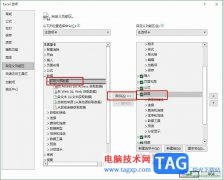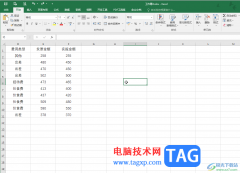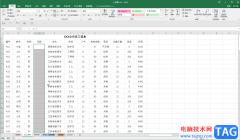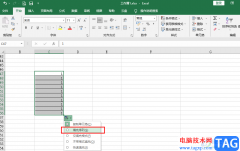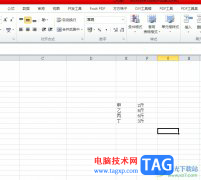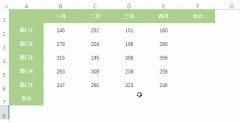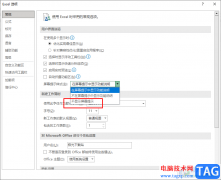excel作为一款专业的表格制作软件,让用户能够避免许多重复且复杂的操作过程,简单轻松的完成表格的编辑工作,深受用户的喜爱,当用户在excel软件中编辑表格文件时,会发现其中的功能是很强大的,能够满足自己多样的编辑需求,例如用户可以设置表格主题、计算表格数据或是插入图表等,总之能够将表格的数据信息清晰直观的呈现给受众,最近小编看到有用户问到excel怎么将数据变成图表的问题,这个问题其实是很好解决的,用户直接在菜单栏中找到插入图表功能即可解决问题,那么接下来就让小编来向大家分享一下excel将数据变成图表的方法教程吧,希望用户能够从中获取到有用的经验。
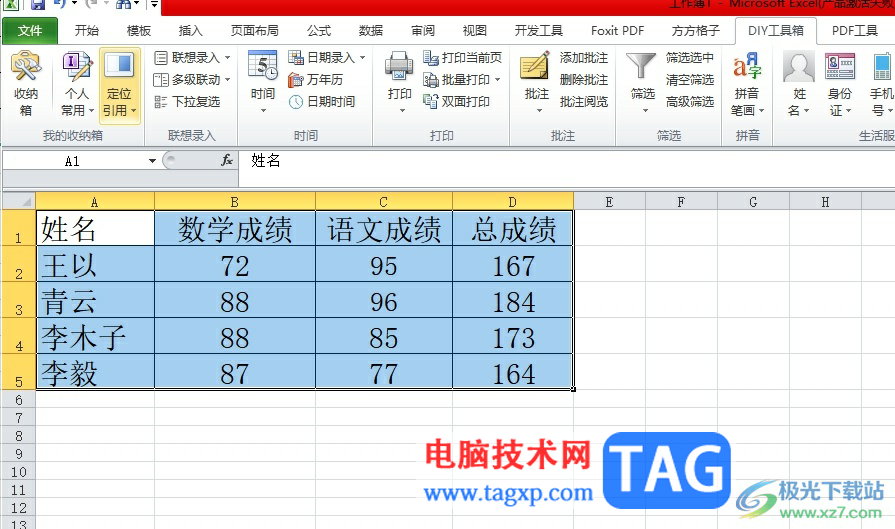
方法步骤
1.用户在电脑上打开excel表格文件,并来到编辑页面上选中表格
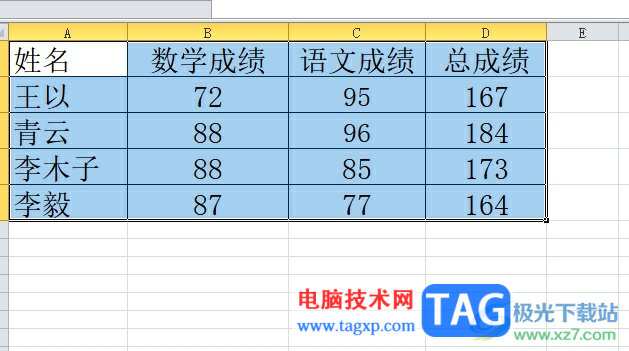
2.接着在页面上方的菜单栏中点击插入选项,将会显示出相关的选项卡,用户在图表板块中选择自己需要的图表样式

3.或者用户在插入选项卡中点击图表板块右下角的下拉箭头图标,进入到相关的窗口中
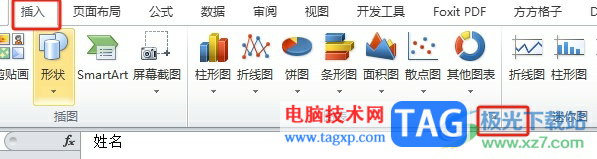
4.进入到插入图表窗口中,用户根据自己的需求来选择其中的图表样式并按下插入按钮即可
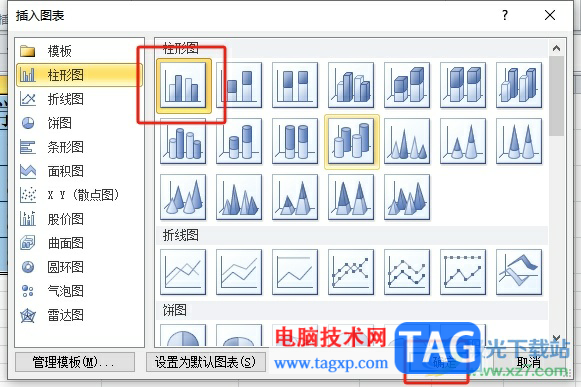
5.如图所示,用户在页面上就可以看到成功插入的图表样式了
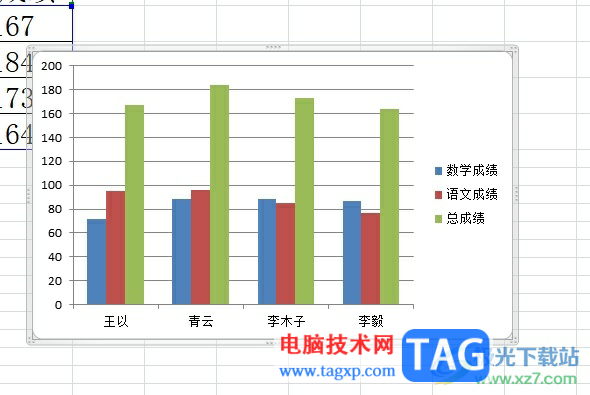
以上就是小编对用户提出问题整理出来的方法步骤,用户从中知道了大致的操作过程为点击插入——图表——选择需要的图表样式——插入这几步,方法简单易懂,因此感兴趣的用户可以跟着小编的教程操作起来,一定可以成功将数据变成图表的。